साइड बाय साइड व्यू एक्सेल में काम नहीं करता है। एक्सेल को अलग-अलग विंडो में कैसे खोलें
एक्सेल के लिए, प्रत्येक फ़ाइल (दस्तावेज़) को आमतौर पर वर्कबुक कहा जाता है; इसमें वर्कशीट होती है। किसी कार्यपुस्तिका की सक्रिय शीट एक कार्यपत्रक होती है एक्सेल विंडो. किसी भी समय केवल एक कार्य विंडो सक्रिय हो सकती है, भले ही आपके पास एकाधिक कार्यपुस्तिकाएँ खुली हों। इसमें आप ऑपरेशन कर सकते हैं। विंडोज़ को कॉन्फ़िगर करने में सक्षम होना बहुत महत्वपूर्ण है, क्योंकि... एक उचित रूप से व्यवस्थित कार्यक्षेत्र ही कुंजी है आरामदायक कामकार्यक्रम के साथ.
एक्सेल वर्किंग विंडो की तीन अवस्थाएँ
विंडो के ऊपरी दाएं कोने में (टाइटल बार में) 5 बटन हैं, जिनमें से 3 विंडोज़ के साथ काम करने के लिए हैं:
- एक्सेल सहायता
- रिबन प्रदर्शन विकल्प
- विंडो संक्षिप्त करें
- विंडो पुनर्स्थापित करें/विंडो अधिकतम करें
- विंडो बंद
एक्सेल विंडो कंट्रोल कमांड
कार्यपुस्तिका विंडो तीन स्थितियों में से एक में हो सकती है:
- विस्तारित- पूरी स्क्रीन लेता है, आप देख सकते हैं अधिकतम क्षेत्रफलपत्ता। विंडो का विस्तार करने के लिए टाइटल बार में उसी नाम के बटन पर क्लिक करें
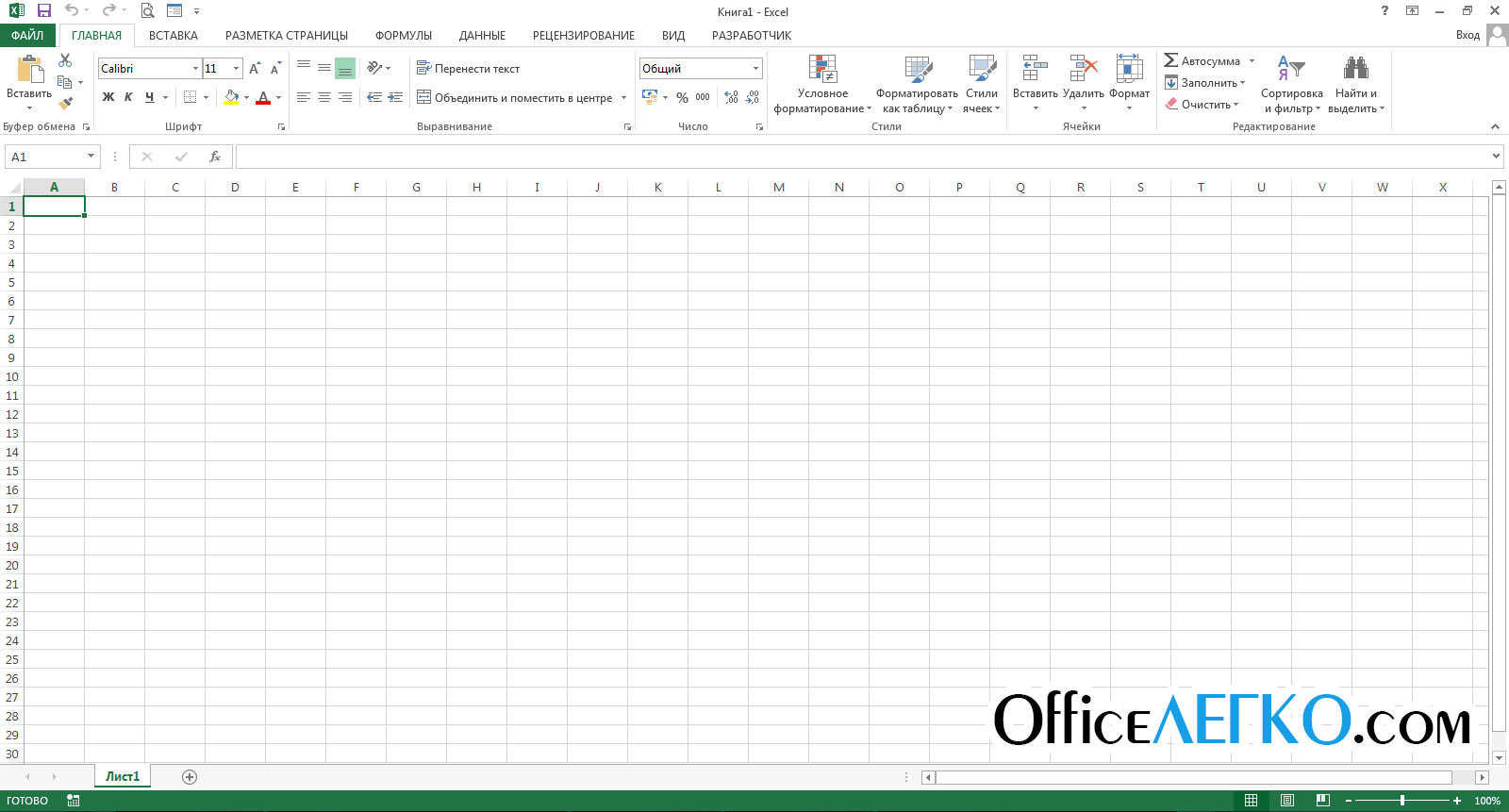
- पुनः स्थापित किए गए- स्क्रीन का एक हिस्सा घेर लेता है, जिससे अन्य विंडो देखने के लिए जगह खाली हो जाती है। विंडो को पुनर्स्थापित करने के लिए, "पर क्लिक करें विंडो पुनर्स्थापित करें "शीर्षक पट्टी में. यह कमांड पिछले वाले के साथ "युग्मित" है, अर्थात। एक बटन से आप पुनर्स्थापित विंडो को अधिकतम कर सकते हैं या अधिकतम की गई विंडो को पुनर्स्थापित कर सकते हैं
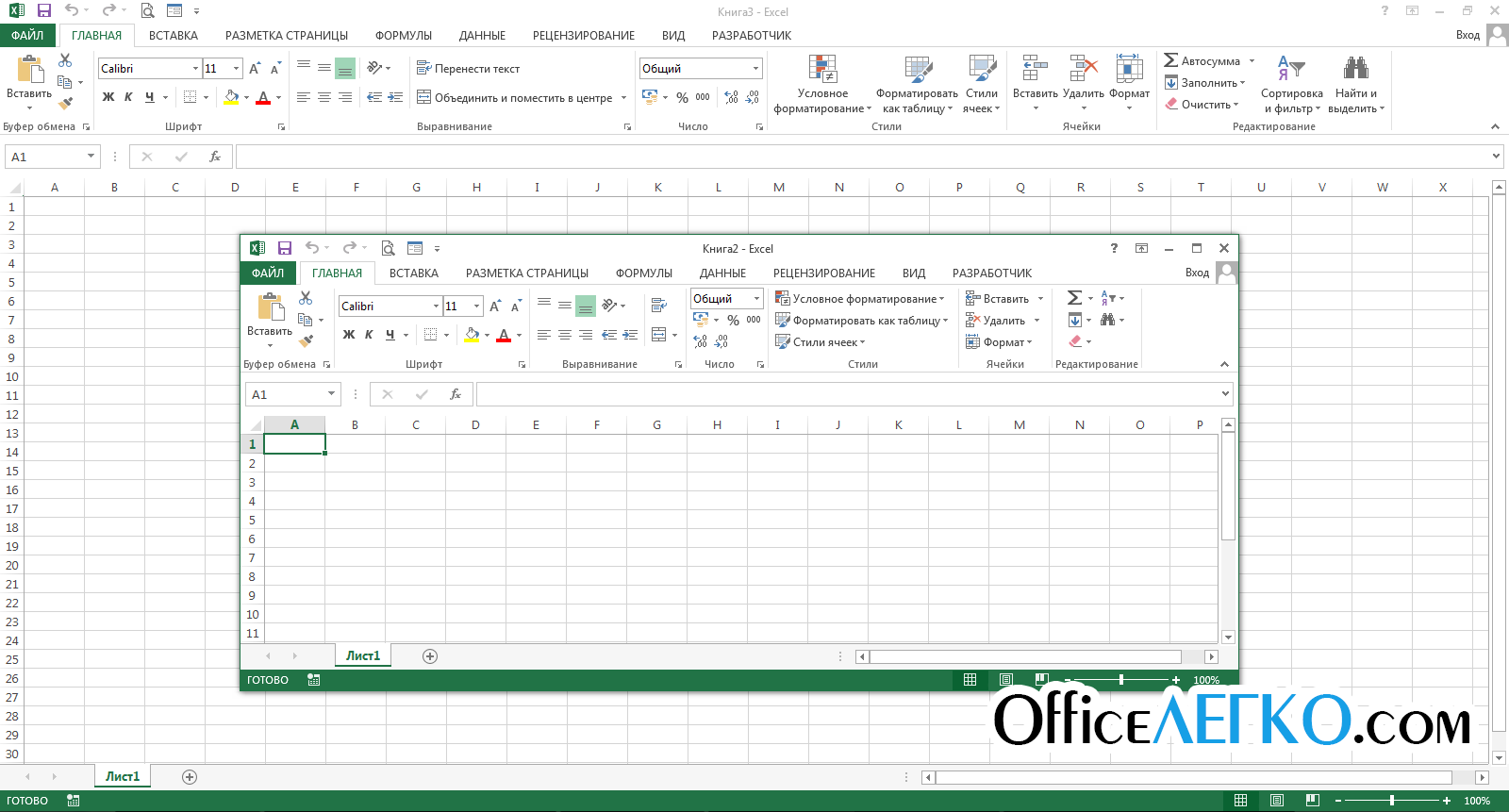
पुस्तक 2 - पुनर्स्थापित विंडो Microsoft Excel
- संक्षिप्त (न्यूनतम). यदि कार्य विंडो अभी तक उपयोग में नहीं है, तो आप सक्रिय कार्य क्षेत्र के लिए जगह बनाने के लिए इसे छोटा कर सकते हैं। एड्रेस बार में "मिनिमाइज विंडो" पर क्लिक करें, वर्किंग विंडो गायब हो जाएगी और इसका मिनिमाइज एड्रेस बार स्क्रीन के निचले बाएं कोने में दिखाई देगा। ऐसी विंडो को विस्तारित या पुनर्स्थापित करने के लिए, इसके एड्रेस बार में संबंधित बटन पर क्लिक करें
कार्यशील विंडोज़ का आकार निर्धारित करना
यदि आप कई पुस्तकों का उपयोग करते हैं, तो आपको स्क्रीन पर एक साथ कई कार्यशील विंडो प्रदर्शित करने की आवश्यकता हो सकती है। ऐसा करने के लिए हम निम्नलिखित तकनीकों का उपयोग करते हैं:
- मैन्युअल रूप से विंडो का आकार बदलें. पहले विंडो को पुनर्स्थापित करें, फिर माउस को किसी भी विंडो फ्रेम या उसके कोने पर ले जाएँ। कर्सर दो सिरों वाला तीर बन जाएगा. बाईं माउस बटन को दबाए रखें और शीट बॉर्डर को अंदर खींचें दाहिनी ओर. यह तकनीक माइक्रोसॉफ्ट विंडोज़ में सभी विंडोज़ के लिए सार्वभौमिक है।
- रिबन पर कमांड का प्रयोग करें. जाना देखें - विंडो - सभी व्यवस्थित करें . एक डिस्प्ले सेटिंग्स डायलॉग बॉक्स चार विंडो संयोजनों के साथ खुलता है। वह चुनें जो आप पर सूट करे इस समय. कमांड मिनिमाइज़्ड विंडोज़ को हैंडल नहीं करता है।
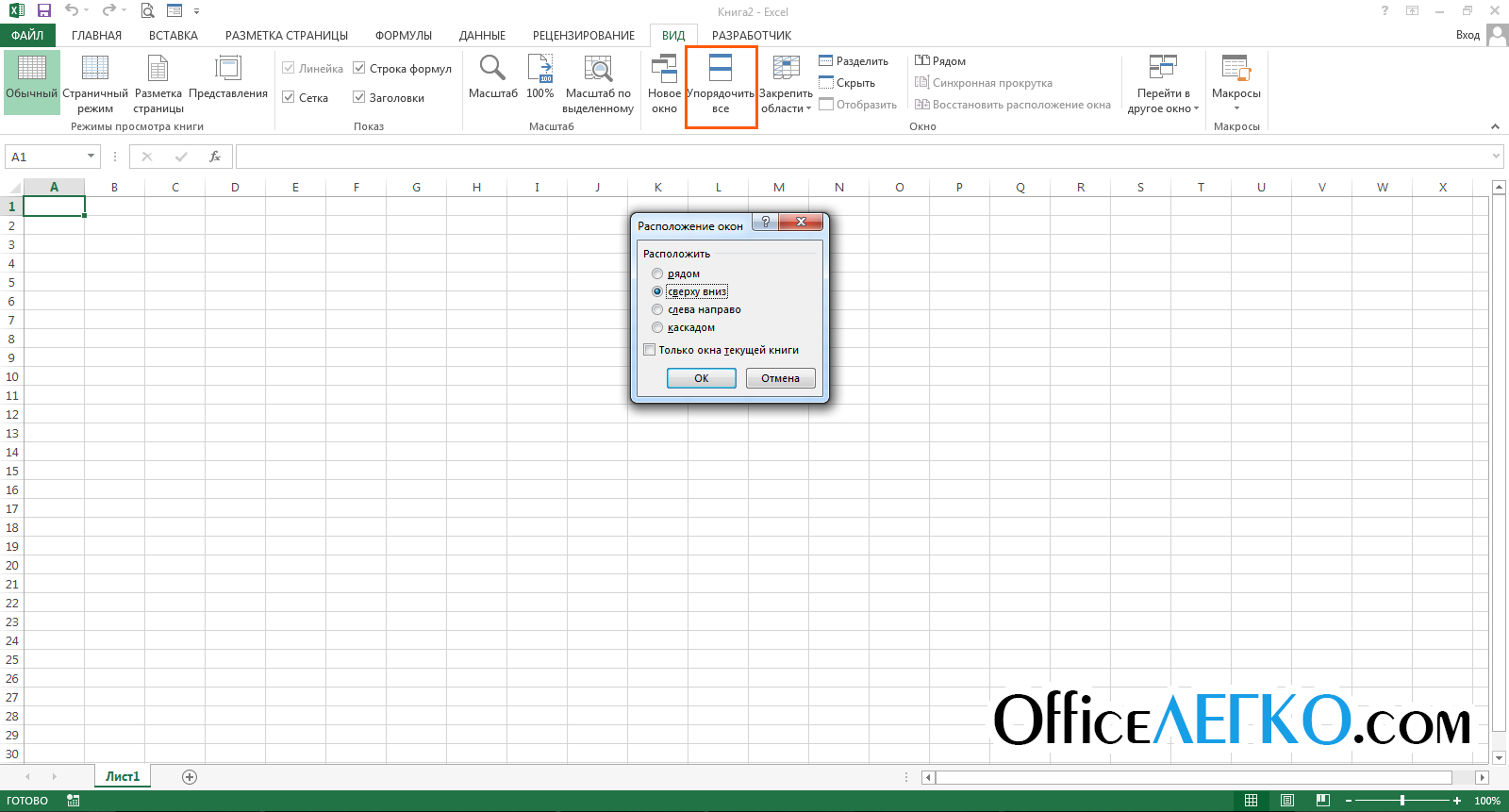
एक्सेल विंडोज़ के बीच स्विच करें
जैसा कि मैंने पहले कहा, स्क्रीन पर प्रदर्शित सभी विंडो में से केवल एक ही विंडो काम के लिए सक्रिय हो सकती है। सक्रिय विंडोज़ स्विच करने के लिए, मैं 4 तरीके जानता हूँ:
- माउस क्लिक करें. यह सबसे सरल तरीका है; यदि विंडो का कम से कम हिस्सा स्क्रीन पर दिखाई दे रहा है, तो बेझिझक उस पर क्लिक करें। विंडो सक्रिय हो जाएगी और अन्य विंडो के शीर्ष पर प्रदर्शित होगी
- टास्कबार से चयन करेंखिड़कियाँ- सबसे लोकप्रिय तरीकों में से एक। बस वांछित कार्यपुस्तिका के शॉर्टकट पर क्लिक करें
- उपयोग हॉटकी. कार्यशील विंडोज़ के बीच चक्र करने के लिए, Ctrl+Tab दबाएँ ( निर्देया अग्रसारित करें) और Shift+Ctrl+Tab (उल्टी दिशा)। इस संयोजन का एक एनालॉग Ctrl+F6 और Shift+Ctrl+F6 है।
- रिबन कमांड का उपयोग करना. आदेश चलाएँ: दृश्य - विंडो - दूसरी विंडो पर स्विच करें . उपलब्ध विंडो की एक सूची खुलेगी, चुनें और जाएं
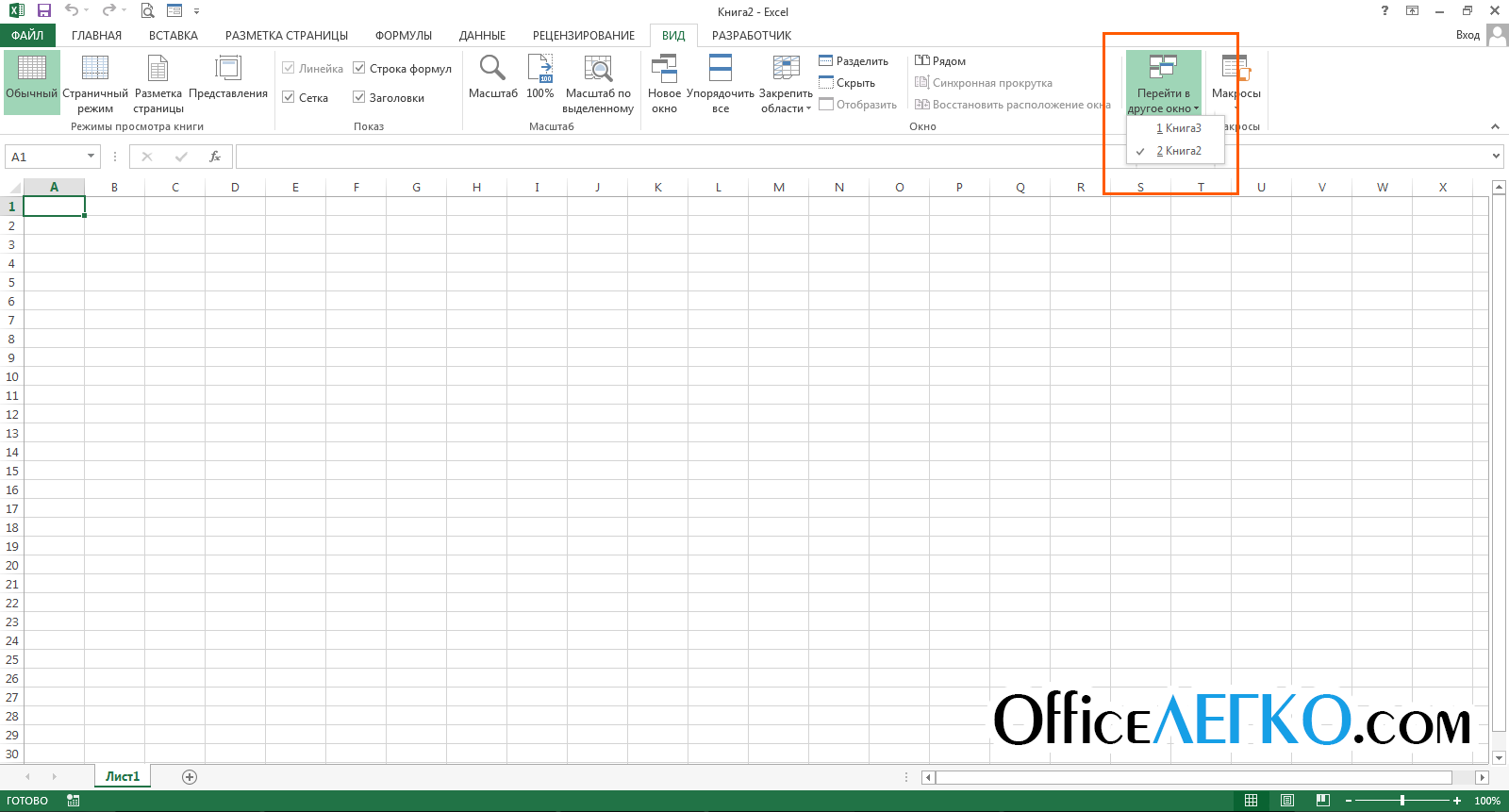
एक खिड़की बंद करना
यदि आपकी कोई कार्यपुस्तिका समाप्त हो गई है, तो अपने कंप्यूटर की वर्चुअल मेमोरी खाली करने के लिए उसे बंद कर दें। ऐसा करने के कम से कम 4 तरीके हैं:
- बटन को क्लिक करे बंद करना"(x) पुस्तक के पता बार में
- आदेश चलाएँ फ़ाइल - बंद करें
- कीबोर्ड शॉर्टकट Ctrl+W का उपयोग करें
- कुंजी संयोजन Alt+F4 का उपयोग करें यह आदेश समाप्त होता है एक्सेल कार्य, सभी खिड़कियाँ बंद हो जाएँगी
यदि आपने दस्तावेज़ को बंद करने से पहले सहेजा नहीं है, तो प्रोग्राम पूछेगा कि क्या आपको सहेजने की आवश्यकता है। सभी परिवर्तनों को सहेजने और फ़ाइल को बंद करने के लिए "सहेजें" चुनें; "बचाओ मत" - बिना सहेजे पुस्तक को बंद करना; "रद्द करें"—कार्यपुस्तिका को खुला छोड़ दें और परिवर्तनों को सहेजें नहीं।
बहुत से लोग इससे मिलने वाले अवसरों को कम आंकते हैं सही काममाइक्रोसॉफ्ट एक्सेल विंडोज़ के साथ। उल्लिखित सभी नियमों को लागू करने का अभ्यास करें और आप समझेंगे कि यदि जानकारी कई फाइलों में है और उनमें से प्रत्येक हमेशा हाथ में होनी चाहिए तो वे महत्वपूर्ण लाभ ला सकते हैं। यदि डेटा स्थित है अलग-अलग शीटएक कार्यपुस्तिका - आपको कार्यपत्रकों के साथ काम करने के बारे में मेरी पोस्ट उपयोगी लगेगी।
यदि आपको इस सामग्री से कुछ समझ में नहीं आता है, तो एक टिप्पणी लिखें, मैं निश्चित रूप से उत्तर दूंगा। हमेशा तुम्हारा, अलेक्जेंडर टॉम।
3 टिप्पणियाँ
सेर्गेई, नमस्ते. CTRL+F6 और CTRL+TAB - एक ही ऑपरेशन करते हैं। यदि एक संयोजन काम करता है, तो दूसरे को भी काम करना चाहिए। TAB कुंजी की कार्यक्षमता स्वयं जाँचें।
एक अलग कुंजी संयोजन निर्दिष्ट करने के लिए, आप मैक्रो का उपयोग कर सकते हैं और इसमें एक सुविधाजनक कुंजी संयोजन निर्दिष्ट कर सकते हैं। लेकिन ये सबसे अच्छा तरीका नहीं है
शुभ दोपहर। यह समस्या यह है कि एक्सेल 2016 में विंडोज़ के बीच स्विच करना माउस एरो पर क्लिक करने से काम नहीं करता है, विंडोज़ बदल जाती है, लेकिन डेटा अंतिम खुली फ़ाइल से दिखाया जाता है। हॉटकी संयोजन CTRL+F6 और रिबन कमांड ऐसा करते हैं, लेकिन यह सुविधाजनक नहीं है, और CTRL+TAB काम नहीं करता है। कृपया मुझे बताएं कि मामला क्या है और क्या करना चाहिए? शायद आप CTRL+F6 को अधिक सुविधाजनक संयोजन में बदल सकते हैं?
अलेक्जेंडर, उत्तर के लिए धन्यवाद. CTRL+TAB काम नहीं करता क्योंकि विंडोज़ खुली फ़ाइलेंएक्सेल शीर्ष पर टैब के साथ एक विंडो में स्थित होते हैं और इस विंडो और अन्य विंडो के बीच स्विचिंग होती है खुला स्रोत सॉफ्टवेयर, एक्सेल फ़ाइलों के बीच नहीं। मैंने विंडो व्यवस्था को पुराने तरीके से बनाने के लिए सेटिंग्स में देखा - टास्कबार पर, लेकिन मुझे यह नहीं मिला।
माइक्रोसॉफ्ट एक्सेल सबसे अधिक में से एक है सुविधाजनक कार्यक्रमतालिकाओं और ग्राफ़ के साथ काम करने के लिए। इसमें अत्यधिक कार्यक्षमता है, जिसे आपको हर काम कुशलतापूर्वक करने के लिए सबसे पहले समझने की आवश्यकता है। Microsoft Excel के साथ काम करने के लिए, हर समय मैक्रोज़ या सूत्र दर्ज करना आवश्यक नहीं है, क्योंकि प्रोग्राम में तत्काल भरण फ़ंक्शन होता है। इसका मतलब यह है कि आप किसी भी फॉर्मूला या मैक्रो को कम से कम एक बार दर्ज कर सकते हैं और प्रोग्राम इसे याद रखेगा और इस आधार पर आप शेष डेटा की गणना कर सकते हैं। पिवट टेबल की सहायता से, Microsoft Excel आपको सबसे जटिल गणितीय गणनाएँ भी बहुत तेज़ी से करने की अनुमति देता है। उपरोक्त सभी के अलावा, Microsoft Excel एक चार्ट बना सकता है जिसकी उपयोगकर्ता को आवश्यकता है (जिसे बदला जा सकता है), एक्सप्रेस विश्लेषण कर सकता है, आदि।
माइक्रोसॉफ्ट एक्सेल में मल्टीपल विंडोज़ खोलना
Microsoft Excel के साथ काम करने के लिए, आपको अपने स्वयं के सूत्र बनाने और अन्य जोड़-तोड़ करने के लिए न्यूनतम गणितीय ज्ञान की आवश्यकता होती है। प्रोग्राम बाकी सब कुछ अपने आप कर सकता है। दुर्भाग्य से, अधिकांश प्रोग्रामों की तरह, प्रोग्राम को पूरी तरह से समझना काफी कठिन हो सकता है। उदाहरण के लिए, कुछ उपयोगकर्ताओं को एक साथ दो विंडो में दस्तावेज़ खोलने के लिए Microsoft Excel की आवश्यकता हो सकती है। यह फ़ंक्शन आपको बहुत तेज़ी से गणना करने, डेटा का विश्लेषण करने आदि की अनुमति देता है। दुर्भाग्य से, हर कोई इस फ़ंक्शन के बारे में नहीं जानता है, और यदि जानता भी है, तो वे इसे सक्रिय नहीं कर सकता है।
सिद्धांत रूप में, एक्सेल में दो विंडो में दस्तावेज़ खोलना काफी आसान है। ऐसा करने के लिए आपको इसे स्वयं चलाना होगा माइक्रोसॉफ्ट प्रोग्रामएक्सेल और "विंडो" टैब ढूंढें। इसके बाद, दिखाई देने वाली सूची में, आपको "व्यवस्थित करें" लाइन ढूंढनी होगी और उस पर क्लिक करना होगा। इसके बाद यूजर को चार विंडो लेआउट विकल्पों में से एक चुनने के लिए कहा जाएगा। एक बात ध्यान देने लायक है महत्वपूर्ण बारीकियां, जो इस तथ्य में निहित है कि ऐसा फ़ंक्शन केवल Microsoft Excel 2007 और Microsoft Excel 2010 में उपलब्ध है, और प्रोग्राम के पिछले संस्करणों में यह उपलब्ध नहीं है।
यदि आपके पास Microsoft Excel 2003 (या बाद के संस्करण) स्थापित हैं, तो आप प्रोग्राम खोलने के बाद बस "विंडो छोटा करें" बटन पर क्लिक कर सकते हैं (विंडो के ऊपरी दाएं कोने में क्रॉस के बगल में स्थित)। इसके बाद आपको दूसरा डॉक्यूमेंट खोलकर भी ऐसा ही करना होगा। इसके बाद, आपको विंडोज़ के आकार को समायोजित करने की आवश्यकता है (माउस कर्सर को विंडो बॉर्डर पर ले जाएं और बाईं माउस बटन को पकड़कर, इष्टतम आकार तक खींचें)।
एक्सेल को कैसे खोलें विभिन्न खिड़कियाँ? यदि आप एक साथ कई पुस्तकों पर काम करते हैं, तो क्या आपको जानकारी स्पष्ट करने के लिए पुस्तकों के बीच स्विच करना पड़ता है? और यदि जानकारी एक शीट पर है, लेकिन शीट की शुरुआत और अंत में है, तो इसे जांचना भी असुविधाजनक है। इन पुस्तकों के बीच डेटा को आसानी से कैसे स्थानांतरित किया जाए?
एक्सेल को विभिन्न विंडो में कैसे खोलें (दो या अधिक कार्यपुस्तिकाओं के लिए)?
एक ही समय में कई किताबें खोलने के लिए, आप उसके बगल में "पुनर्स्थापित विंडो" बटन पर क्लिक कर सकते हैं, और क्रॉस के बगल में - बंद करें बटन पर क्लिक कर सकते हैं। फिर 2 खिड़कियों को खिड़की की सीमाओं से परे खींचकर एक साथ रखा जा सकता है। वैसे तो आप विंडोज़ में किसी भी प्रोग्राम की विंडोज़ को हटा सकते हैं।
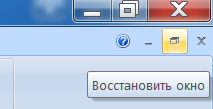
इसके अलावा, आप व्यू - स्प्लिट फॉर वन बुक पर क्लिक कर सकते हैं।
एक ही समय में दोनों शीटों को स्क्रॉल करने के लिए, सिंक्रोनाइज़्ड स्क्रॉलिंग पर क्लिक करें
एक ही समय में किसी शीट की शुरुआत और अंत कैसे खोलें
एक शीट पर जानकारी की जांच करने की सुविधा के लिए (उदाहरण के लिए, शीट की शुरुआत और अंत में), देखने के क्षेत्रों को अलग करना संभव है। ऐसा करने के लिए, मेनू व्यू - स्प्लिट का चयन करें। विंडो सेक्शन बार दिखाई देंगे. उन्हें यथासंभव सुविधाजनक ढंग से व्यवस्थित करें।
"लंबी" तालिकाओं का संपादन आसान बनाने के लिए, आप स्क्रीन को भागों में विभाजित कर सकते हैं। अनुभाग के एक भाग में प्रारंभिक डेटा स्थित हो सकता है, दूसरे में - सूत्र और उनका प्रसंस्करण, और तीसरे में - परिणामी ग्राफ़।
डेटा को दूसरी शीट पर कैसे खींचें और कॉपी करें
तथाकथित विधि खींचें और छोड़ें ("खींचें और फेंकें")बहुत सुविधाजनक , कि यदि आप इसका उपयोग करना शुरू कर देंगे तो बंद नहीं करेंगे। वे। यदि आप डेटा को एक शीट पर खींचते (स्थानांतरित) करते हैं, तो कई लोग ऐसा कर सकते हैं। तथ्य यह है कि आप इस डेटा को Ctrl बटन दबाकर कॉपी कर सकते हैं, आप डेटा को खींचकर कॉपी कर सकते हैं। दुर्भाग्य से, एक्सेल आपको चयनित डेटा को एक वर्कशीट से दूसरे में खींचने की अनुमति नहीं देता है, बल्कि यह सोचकर उस वर्कशीट को स्क्रॉल करना शुरू कर देता है कि आप उस डेटा को नीचे या किनारे पर ले जाना चाहते हैं।
इसके अलावा, से अनुभाग के भीतर पिछला पैराग्राफयह बहुत सुविधाजनक है!
विभिन्न प्रोग्रामों को एक साथ कैसे खोलें?
कोनों में खिड़कियाँ रखने के लिए हॉटकी हैं - यह विन (स्टार्ट बटन) + बायाँ/दायाँ तीर है। क्लिक करने के बाद, विंडो स्क्रीन के बाएँ आधे हिस्से पर कब्जा कर लेगी और इसके विपरीत। एक ही समय में कई फ़ाइलों पर काम करना सुविधाजनक बनाने के लिए आप विंडोज़ को इस प्रकार व्यवस्थित कर सकते हैं।
यदि आप Win + up दबाते हैं, तो विंडो पूर्ण स्क्रीन में खुल जाएगी। विन + डाउन एरो विंडो को छोटा करें, विंडो को रिबन में 2 बार छोटा करें।
- खुबानी जैम "प्यतिमिनुत्का" बिना बीज के: जल्दी और स्वादिष्ट तैयार हो जाता है
- मानसिक गति और प्रतिक्रिया समय माप
- पासपोर्ट डेटा का उपयोग करके एकीकृत राज्य परीक्षा के परिणाम कैसे पता करें
- रूसी में OGE के मौखिक भाग का डेमो संस्करण
- वोल्फगैंग अमाडेस मोजार्ट - जीवनी, तस्वीरें, कार्य, संगीतकार का निजी जीवन
- प्रतिलेखन और रूसी उच्चारण, शिक्षा, उदाहरण के साथ अंग्रेजी संख्या
- पालतू बनाना या मनुष्यों ने जानवरों को कैसे बदल दिया
- "कनाडा" विषय पर प्रस्तुति अंग्रेजी में कनाडा के बारे में स्लाइड
- स्तोत्र क्या है और आपको इसे क्यों पढ़ना चाहिए?
- रूसी रूढ़िवादी धार्मिक साहित्य में "अच्छा" शब्द का अर्थ
- ग्राफ़ और शब्दावली ग्राफ़ शीर्षों के प्रकार
- लीवर के साथ आलू पुलाव लीवर पुलाव
- चीनी गोभी से सबसे स्वादिष्ट दुबला सलाद: फोटो के साथ सरल व्यंजन चीनी गोभी और मकई के साथ सरल सलाद
- आप लाल तकिये का सपना क्यों देखते हैं?
- सपने की किताब की व्याख्या में मदद करें
- कॉफी के आधार पर भाग्य बता रहा है
- सेंवई के साथ दूध दलिया
- अंगूर के पत्तों से घर का बना शैंपेन कैसे बनाएं
- शून्य रिपोर्टिंग वाले व्यक्तिगत उद्यमियों के लिए ऋण
- उबले अंडे के साथ कीमा बनाया हुआ मांस रोल









